初中八年级信息技术教案全集苏教版.docx
《初中八年级信息技术教案全集苏教版.docx》由会员分享,可在线阅读,更多相关《初中八年级信息技术教案全集苏教版.docx(18页珍藏版)》请在冰豆网上搜索。
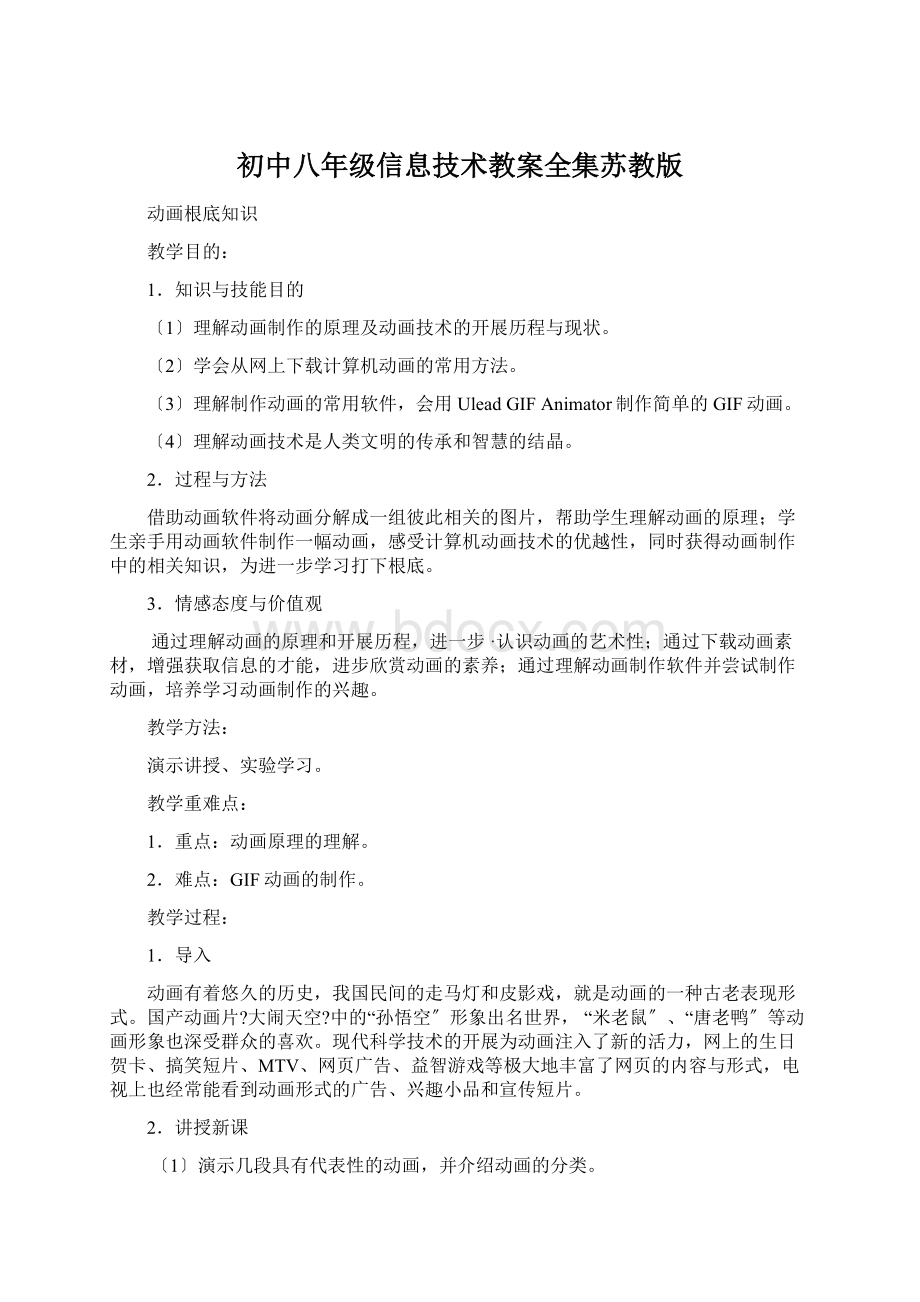
初中八年级信息技术教案全集苏教版
动画根底知识
教学目的:
1.知识与技能目的
〔1〕理解动画制作的原理及动画技术的开展历程与现状。
〔2〕学会从网上下载计算机动画的常用方法。
〔3〕理解制作动画的常用软件,会用UleadGIFAnimator制作简单的GIF动画。
〔4〕理解动画技术是人类文明的传承和智慧的结晶。
2.过程与方法
借助动画软件将动画分解成一组彼此相关的图片,帮助学生理解动画的原理;学生亲手用动画软件制作一幅动画,感受计算机动画技术的优越性,同时获得动画制作中的相关知识,为进一步学习打下根底。
3.情感态度与价值观
通过理解动画的原理和开展历程,进一步·认识动画的艺术性;通过下载动画素材,增强获取信息的才能,进步欣赏动画的素养;通过理解动画制作软件并尝试制作动画,培养学习动画制作的兴趣。
教学方法:
演示讲授、实验学习。
教学重难点:
1.重点:
动画原理的理解。
2.难点:
GIF动画的制作。
教学过程:
1.导入
动画有着悠久的历史,我国民间的走马灯和皮影戏,就是动画的一种古老表现形式。
国产动画片?
大闹天空?
中的“孙悟空〞形象出名世界,“米老鼠〞、“唐老鸭〞等动画形象也深受群众的喜欢。
现代科学技术的开展为动画注入了新的活力,网上的生日贺卡、搞笑短片、MTV、网页广告、益智游戏等极大地丰富了网页的内容与形式,电视上也经常能看到动画形式的广告、兴趣小品和宣传短片。
2.讲授新课
〔1〕演示几段具有代表性的动画,并介绍动画的分类。
①播放国产传统动画的视频片段,介绍动画技术的开展历程,理解我国动画艺术大师对世界动画文化艺术的奉献。
中国动画电影开场与1920年。
动画先驱者万氏兄弟〔万籁鸣、万古蟾、万超尘、万涤寰〕从中国的走马灯、皮影戏和国外的卡通中得到启发,试制动画广告片。
1926年完成了他们的第一部动画片?
大闹画室?
。
1935年拍摄了第一部有声动画片?
骆驼献舞?
,在技术上有了较大进步。
1961年-1964年,万籁鸣导演的?
大闹天宫?
是一部长达120分钟的规模宏大的作品,它创造的孙悟空形象出名全世界。
1979年,王树枕、严定宪、徐景达导演的?
哪吒闹海?
,1980年徐景达导演的?
三个和尚?
等动画片,都是有世界影响的作品。
②播放计算机平面动画和三维动画,使学生在感受动画艺术性的同时,体会动画的技术性,激发学生的求知欲。
③理解动画的分类,归纳动画分类的方法。
〔2〕从网上下载动画,增强学生获取信息的才能。
①访问含有GIF动画和Flash动画的网页,介绍从网页上识别动画的方法。
②介绍GIF动画和Flash动画的特点和应用。
GIF动画:
制作容易,不可添加音频,不能交互。
常用于网页、演示文稿和手机彩信等。
Flash动画:
表现力强,可添加音频,可以进展交互。
广泛应用于网页、贺卡、游戏、MTV、广告、教学课件、宣传短片等。
③演示下载GIF动画的方法。
演示FlashCatcher的安装,介绍下载Flash动画的方法。
向学生推荐Flash动画网站,引导学生文明上网,进步学生欣赏动画艺术的才能。
3lian素材
网页制作大宝库
素材中国
图片素材库
素材精品屋
学生练习下载GIF动画和Flash动画的方法,并让几名同学进展示范。
〔3〕分析动画原理
①介绍GIF动画制作软件UleadGIFAnimator。
UleadGIFAnimator动画制作软件功能强大、操作简易、使用广泛。
该动画制作软件可以连结到绘图软件,来对图片进展编辑和修改,使用它来制作动画相当便利。
②用UleadGIFAnimator翻开一幅从网上下载的GIF动画。
③分析动画的组成,理解动画的原理。
介绍传制作统动画的知识。
总结动画原理:
利用人眼具有“视觉暂留〞的特性,让一系列渐变的图像在前一幅图像还没有消失前显示出下一幅图像,形成了动态的影像。
得出结论:
动画是将一张张静态的图片通过软件连续地播放,产生影像的动态效果。
〔4〕总结制作步骤
见教材中“理论学习——制作一幅‘豹子奔跑’的GIF动画〞中的内容。
〔5〕学生自主练习
学生根据老师的演示,协作完成动画“奔跑的豹子〞,并互相讨论各制作步骤的意义,概括总结出动画制作的主要步骤。
〔6〕介绍其它动画软件
①UleadCool3D是友立公司出品的一款专门制作文字3D效果的软件,可以用它方便地生成具有各种特殊效果的3D动画文字。
②Flash动画软件。
Flash动画软件是本单元的主要学习内容。
3.课堂小结:
〔1〕老师总结本课教学内容,点评学生制作过程中遇到的问题。
〔2〕请学生表达GIF动画制作的主要步骤。
〔3〕播放含有文字内容的GIF动画和具有视频效果的动画。
提示学生尝试UleadGIFAnimator中“文本工具〞的使用和“视频效果〞的设置。
4.稳固练习
见?
理论指导?
中的“理论8-1〞。
初识Flash动画
教学目的:
1.知识与技能目的
〔1〕学会启动Flash的方法,认识Flash工作界面。
〔2〕初步理解动画制作中的根本概念。
〔3〕理解动画制作的一般步骤。
2.过程与方法
通过分析Flash动画源文件,初步理解Flash动画制作思想和动画制作中的相关概念;通过制作“挪动的小球〞的体验,理解Flash动画制作的过程,并从中总结出动画制作的主要步骤。
3.情感态度与价值观
鼓励学生学习动画制作的兴趣,培养学生乐于承受和探究新知识的精神。
教学方法:
演示讲授、模拟学习、合作学习。
教学重难点:
1.重点:
简单对象的挪动及缩放动画的制作方法。
2.难点:
Flash8界面的认识及相关操作;帧、关键帧、空白关键帧等概念的理解。
教学过程:
1.导入
同学们一定很喜欢在网上看Flash动画,老师也下载了一些,我们一起来欣赏几个精彩的动画。
〔播放几个Flash动画〕
这些动画是怎么做出来的呢?
假如我们自己也会做该有多好啊!
今天开场老师就和大家一起学习Flash动画的制作。
2.讲授新课
〔1〕启动Flash8,对其界面及根本操作进展简单介绍。
Flash的特点
Flash是一个功能强大、简单易学的网页动画制作工具。
用Flash制作出来的动画不但占用的空间小,而且动画品质高,不管怎样放大、缩小,都不会影响画面质量。
Flash动画的迷人之处还在于我们可以通过点击按钮、选择菜单来控制动画播放,甚至可以制作成小游戏。
正是有了这些优点,使得Flash在网络上非常流行。
启动Flash8
执行“开场→程序→Macromedia→MacromediaFlash8〞命令。
Flash8编辑窗口的介绍
包括菜单栏、常用工具栏、控制工具栏〔动画播放的控制工具栏〕、绘图工具栏〔放置了各种绘图及编辑工具〕、辅助选项、图层区、时间轴〔可以设置动画的播放状况〕、面板〔可以用来控制各种设置〕、场景〔可以直接在这里绘图或摆放一些图片、文字、按钮、动画等进展编辑〕等。
〔2〕文档属性设置及元件、库、场景、时间轴的概念。
翻开并播放一个Flash动画源文件,分析Flash动画的创立方法,生动形象地讲解相关的概念。
元件〔好比是演员〕:
一个位图、矢量图形、音乐片段或是一段独立的Flash动画。
元件都被放置在库中,使用时只需将其拖放到场景中即可,在场景中只能对其位置和形状进展编辑,假如要对元件进展编辑,需要切换到元件编辑状态。
库〔好比是后台〕:
存放动画元件的地方。
场景〔好比是舞台〕:
动画的表现场所。
时间轴〔好比是剧本〕:
动画制作的最重要的区域,是编辑动画的工作台,是加工动画的流水线,包括层编辑区、帧编辑区和时间线。
要制作一个动画,就好比是在导演一出戏,需要找好演员〔制作好元件〕,置于后台〔放在库里〕,然后把演员放在舞台上〔把元件放在场景上〕,让演员照着剧本演出〔在时间线上设置开场、完毕时的状态,生成动画〕。
图层:
可以将图层看成是叠放在一起的透明胶片,可以根据需要在不同的层上编辑不同的动画而互不影响,在放映时得到的是各图层合成的效果。
制作复杂的动画时,通常把动画角色单独放在一个图层里,这样互相不会影响,进展编辑和修改也很方便。
〔3〕演示制作“挪动的小球〞动画
如今我们一起用Flash8来制作一个简单的动画。
老师边演示边讲解,学生跟着老师制作“挪动的小球〞动画。
老师应注意讲清每一步骤的意义,同时结合实际制作来讲解根本概念,将抽象的概念放到详细的理论操作中去,让学生更容易理解。
制作“挪动的小球〞操作中的注意点:
步骤3:
在时间轴中的“图层1〞的第1帧中出现一个实心的黑点,这就是“关键帧〞。
动画对象一定要创立在关键帧上。
步骤4:
也可以在“图层1〞的第30帧处右击,在弹出的快捷菜单中选择“插入关键帧〞。
步骤5:
将小球拖到编辑区的右边,其意义是改变动画对象的位置属性。
步骤6:
完成“创立补间动画〞后拖动播放指针,查看帧内容,证实动画已被创立。
帧有两种形式:
普通帧和关键帧。
普通帧上的图片与它前面相邻关键帧的图片一样,并以空心方块为完毕标记。
关键帧是以实心黑点为完毕标记,动画图片一定要创立在关键帧上。
步骤8:
提醒学生记住Flash原始文件和Flash影片的扩展名分别为.fla和.swf。
〔4〕总结制作步骤
老师以明晰简明的步骤纯熟地重做一遍,同时概括出三大步骤:
第一步,在一段动画的起始帧插入关键帧,在起始帧的场景中编辑对象;第二步,选择完毕帧插入关键帧,在完毕场景中编辑对象;第三步,选择开场帧,创立补间动画。
〔5〕学生自主练习
学生根据老师刚刚的演示,协作完成动画“挪动的小球〞,互相讨论各制作步骤的意义,并概括总结出动画制作的主要步骤。
3.课堂小结
〔1〕老师总结本课教学内容,点评学生制作过程中遇到的问题。
〔2〕请学生说出动画制作的三大主要步骤。
4.稳固练习
见?
理论指导?
中的“理论8-3〞。
制作根本动画〔一〕——“动画补间〞动画
教学目的
知识与技能:
1.理解关键帧、层的意义;
2.掌握“动画补间〞动画制作的一般步骤,学会“动画补间〞动画的制作方法;
3.进一步熟悉常用工具的使用方法;
4.进一步理解动画制作的原理。
过程与方法:
1.通过制作“一个太阳从左向右挪动的动画〞,理解“动画补间〞动画制作的一般步骤;
2.通过自主探究学习,制作“旋转的风车〞动画,进步学生制作动画的程度;
3.通过拓展学习,到达分层学习的目的。
情感、态度与价值观:
1.鼓励学生进一步学习动画制作,由浅入深、由表及里地掌握动画制作的方法,进步制作动画和欣赏动画的程度。
2.培养学生自主探究、协作研究的精神。
教学重点和难点
重点:
“动画补间〞动画的制作方法
难点:
理解关键帧、层的意义
教具和教学手段
教具:
多媒体网络教室
教学手段:
讲解与演示相结合,自主学习与合作学习相结合
教学过程
1.创设情境,导入新课:
老师播放“一个太阳从左向右挪动的动画〞。
提问:
这个动画好不好看,同学们想不想学习制作一下,导入新课。
设计意图:
激发学生的学习兴趣。
2.师生互动,自主学习:
制作动画—“挪动的太阳〞
⑴老师演示,学生根据老师的演示,并参照教材进展制作。
⑵学生按照教材中文字描绘的操作步骤独立操作,老师巡视做个别指导。
制作步骤:
①建立一个新文档,双击图层1,改名为“背景〞;
②执行“文件-导入-导入到库〞命令,将一幅名为“绿色家园〞的背景图导入到元件库中;
③执行“窗口-库〞命令,翻开元件库。
选择“背景〞层的第一帧,将元件库中的“绿色家园〞图片拖入到场景,并调整好大小和位置;
④选中第40帧,按F5键插入帧,使动画延长到40帧,即在1-40帧均能显示这幅图片,再锁定“背景〞层;
⑤单击图层区左下角的“插入图层〞按钮创立图层2,改名为“太阳〞;
⑥执行“文件-导入-导入到哭〞命令,将“太阳〞图片导入到元件库中,并拖放到场景的左上方;
⑦选中“太阳图片〞,执行“修改-位图-转换为矢量图〞命令,将“太阳〞图片转换为矢量图。
用“选择〞工具选取图片边缘的多余局部,按Delete键删除;
⑧选中“太阳〞图片,执行“修改-转换为元件〞命令,将其转换成名为“太阳〞的图形元件;
⑨在图层“太阳〞的第40帧插入关键帧,将元件“太阳〞挪动到场景右侧,然后单击第1帧,在帧的“属性〞面板中,设置“补间〞框中的选项为“动画〞;
⑩执行“控制-测试影片〞命令,观看效果。
⑶对于共有的问题,老师做集中讲解。
⑷小组讨论,分析作品的优劣,并推荐出较好的作品。
⑸老师展示学生的作品,鼓励学生,并让学生尝试总结“动画补间〞动画的主要步骤。
设计意图:
通过协作学习培养了学生的合作精神,通过自主学习培养了学生自学才能,为进一步学习打下了根底,通过作品评价进步了学生鉴赏才能与审美程度。
3.探究学习,理论操作:
⑴老师出示本节课的探究任务:
制作“旋转的风车〞;
⑵学生根据教材P151-153的操作步骤进展理论操作,遇到问题互相讨论;
⑶老师巡视,帮助学生,并对共有的问题做集中讲解;
⑷老师请学生演示,鼓励学生上台操作。
4.稳固进步,课堂小结:
⑴老师总结本课教学内容,点评学生制作过程中遇到的问题;
⑵请学生说出“动画补间〞动画制作的主要步骤;
5.拓展练习〔供学有余力的学生选择〕:
在动画“挪动的太阳〞根底上制作一个描绘太阳东升西落的过程的动画
“形状补间〞动画
教学目的:
1.知识与技能目的
〔1〕掌握“形状补间〞动画制作的一般步骤,学会“形状补间〞动画的制作方法。
〔2〕学会创立影片剪辑的方法,理解影片剪辑的意义。
〔3〕分析比拟“动画补间〞动画和“形状补间〞动画的区别,进一步理解动画制作的原理。
2.过程与方法
通过制作“多边形变成圆形〞、“老鼠变成小猪〞两个简单的变形动画,理解“形状补间〞动画制作的一般方法。
比照“动画补间〞动画的制作方法,分析“动画补间〞和“形状补间〞这两种根本动画制作中的区别,进步学生对动画制作的理性认识。
3.情感态度与价值观
鼓励学生进一步学习动画制作,由浅入深、由表及里地掌握动画制作的方法,进步制作动画和欣赏动画的程度,培养学生的自主探究、协作研究的精神。
教学方法:
讲解与演示相结合,自主学习与合作学习相结合。
教学重难点:
规那么图形变形
图形渐变
1.重点:
变形动画不规那么图形变形
文字渐变
2.难点:
创立影片剪辑的方法,理解影片剪辑的意义。
教学过程:
1.导入
播放“多边形变成圆形〞、“老鼠变成小猪〞的动画,提出问题,激发学生的学习兴趣。
2.讲授新课
任务一:
制作“多边形变成圆形〞的动画。
〔1〕老师按下述步骤,一次性完成其中所有操作,学生理解、记忆老师的制作步骤。
执行“修改→文档〞命令,在弹出的“文档属性〞对话框中,设定动画的大小为“400px×150px〞,单击“确定〞按钮。
单击“图层1〞第1帧,按住工具栏中的“矩形工具〞,在弹出的下拉菜单中选择“多角星形工具〞,设置填充颜色为“绿色圆形渐变色〞,在场景编辑区左侧画一个五边形。
如图8.3-1所示。
图8.3-1画多变形
单击时间轴的第30帧,执行“插入→空白关键帧〞命令,插入一个空白关键帧。
选择“椭圆〞工具,在场景编辑区右侧画一个圆。
单击时间轴窗口下边的“绘图纸外观〞按钮,在第30帧处能看到第1帧的画面内容,以便调整场景中元件的位置。
图8.3-2画椭圆
单击第1帧,在帧“属性〞面板中,设置“补间〞项为“形状〞,如图8.3-3所示。
图8.3-3设置帧属性
可见时间轴的第1帧到第30帧之间的影格呈淡绿色,同时标上了一条黑色的箭头线,表示这段动画是“形状补间〞动画。
如图8.3-4所示。
图8.3-4“形状补间〞动画
制作完毕,执行“控制→播放〞命令,观察动画效果。
〔2〕学生在没有操作步骤参考的情况下,根据对老师演示操作的理解性记忆,模拟制作动画,增强对操作步骤的理解和掌握。
〔3〕老师指导学生自己动手操作,及时指出学生操作中出现的问题,对做得好的同学进展表扬,并在学生中展示。
任务二:
制作“老鼠变成小猪〞的动画。
〔1〕老师按下述步骤,一次性完成其中所有操作,学生理解、记忆老师的制作步骤,为学生创造性制作自己的动画作品打下根底。
将“老鼠〞和“小猪〞两幅图片导入到库中,把“老鼠〞图片拖到舞台中。
图8.3-5拖入“老鼠〞图片
选定“老鼠〞图片,执行“修改→位图→修改位图为矢量图〞命令,将“老鼠〞图片转换成矢量图,删除周围多余局部。
在时间轴30帧处右击,在弹出的快捷菜单中选择“插入空白关键帧〞命令。
将“小猪〞图片拖到场景中并转换为矢量图,删除周围多余局部。
图8.3-6拖入“小猪〞图片
单击第1帧,在帧“属性〞面板中,设置“补间〞项为“形状〞。
播放观看动画效果。
〔2〕学生在没有操作步骤参考的情况下,根据对老师演示操作的理解性记忆,模拟制作动画,增强对操作步骤的理解和掌握。
〔3〕老师指导学生自己动手理论,及时指出学生操作中出现的问题,对做得好的同学进展表扬,并在学生中展示。
任务三:
总结“形状补间〞动画的主要制作步骤。
〔1〕在一段动画的起始帧插入关键帧,在起始帧的场景中编辑对象。
〔2〕选择完毕帧插入空白关键帧,在完毕场景中编辑对象。
〔3〕选择开场帧,在帧属性面板中设置补间为“形状〞。
任务四:
学生自主尝试制作动画“盛开的小花〞。
〔1〕学生在老师的指导下,对照教材中给出的操作步骤自主制作动画“盛开的小花〞。
〔2〕老师检查学生的制作情况,对共同性问题集体讲解。
〔3〕表扬和展示学生成果。
〔4〕集体讨论影片剪辑的意义。
〔5〕请同学表达影片剪辑的意义及其制作方法。
3.课堂小结
〔1〕老师总结影片剪辑的意义。
影片剪辑元件实际上是一小段动画,它可以独立于场景中的时间轴播放。
将影片剪辑拖入场景后,即使场景中只有一帧,它也会循环播放。
通过影片剪辑元件创立的一些动画片段,可以反复调入场景,防止重复制作,同时还能减少Flash动画的大小。
〔2〕分析“动画补间〞动画和“形状补间〞动画之间的区别。
区别之处
“动画补间〞动画
“形状补间〞动画
在时间轴上的表现
淡紫色背景加长箭头
淡绿色背景加长箭头
组成元素
影片剪辑、图形元件、按钮
假如使用图形元件、按钮、文字,那么必先打散〔别离〕再变形。
完成的作用
实现一个元件的大小、位置、颜色、透明等的变化。
实现两个形状之间的变化,或一个形状的大小、位置、颜色等的变化。
Flash动画制作〔主题活动〕
教学内容:
Flash动画制作学习汇报
教学目的:
1.通过制作Flash动画,使学生进一步掌握Flash动画制作的方法。
2.培养学生的合作学习才能、探究问题的兴趣与才能。
3.培养学生的鉴赏才能。
4.激发学生进一步学好信息技术的热情。
教学重点:
1.“动画补间〞与“形状补间〞的应用。
2.培养学生的审美力和创造力。
3.培养学生的团队意识。
教学难点:
表达才能,创造力。
教学方法:
情境导入、探究学习、协作学习、理论创新、拓展评价。
评价方法:
采用“知识+技能+创意〞的评价维度,评价方法采用过程评价与效果评价相结合,并借助网络进展评价。
评价方式采用小组自评、互评和老师点评相结合。
评价量规:
见?
理论指导?
中的“理论8-7〞。
教学过程:
1.创设情境、激发兴趣〔8分钟〕
老师活动:
〔1〕简要介绍并播放一个Flash动画。
使学消费生精神上的共鸣,快速进入学习状态。
〔2〕提出任务:
①主题明确,设计有创意、不同于课本的例题。
②自行设计界面,至少包括2个对象。
③动画中要用到挪动渐变动画和形状渐变动画。
④严密结合实际生活。
⑤将动画作品通过“网络教室〞上传至老师机。
学生活动:
明确学习任务。
〔1〕分组。
〔2〕确定作品使用的创作方法。
〔3〕自主探究。
〔4〕协作创作。
〔5〕交流评价。
设计意图:
培养学生在短时间内抓住事物主要矛盾的才能。
2.分组探究学习〔32分钟〕
老师活动:
〔1〕老师指导学生进展规划,并听取小组创作思路,给出作品评价标准。
〔2〕及时将学生探究的闪光点与全体学生交流。
学生活动:
小组成员规划创作进程。
〔1〕确定作品主题。
〔2〕构思作品呈现方式。
〔3〕选择创作工具。
〔4〕组内成员分工。
〔5〕对所掌握的知识、技能进展分析,理解进展创作还需要学习哪些新知识和技能。
设计意图:
培养学生的团队意识,为调动学生有效进展探究、创作提供保障。
3.围绕主题协作创作(20分钟)
老师活动:
〔1〕巡视。
〔2〕指导。
〔3〕调控课堂气氛。
学生活动:
〔1〕展开小组创作。
〔2〕组间交流协助。
〔3〕师生交流反应。
设计意图:
鼓励学生自主创作、开展小组协作。
4.作品欣赏、交流评价(15分钟)
老师活动:
〔1〕指导学生进展小组自评。
〔2〕引导学生通过网络平台开展组间互评。
〔3〕请学生代表将有创意的思路或新的操作方法,通过“网络教室〞进展演示。
学生活动:
〔1〕网上在线呈交作品。
〔2〕各小组在线填写作品创作说明。
〔3〕欣赏作品.
〔4〕根据评价表和作品创作说明,进展小组自评、互评、老师评价。
对于提交的作品,学生可以通过“网络教室〞平台,对每个作品和小组进展评论。
设计意图:
施行作品网上评论,展示自我风采。
让学生尽情欣赏同学们的作品。
通过评论其他同学的作品,进步审美才能,训练语言表达和思维才能。
5.积极探究、课外延伸〔5分钟〕
老师活动:
介绍一些好的Flash网站及论坛,让那些对Flash感兴趣的学生得到更大空间的进步,找到展示自己的舞台。
学生活动:
充分利用BBS讨论区,在课余时间和同学、朋友、老师进展交流。
设计意图:
这一环节充分激发学生的信息技术潜力,让有特长的学生得到最大限度的发挥。